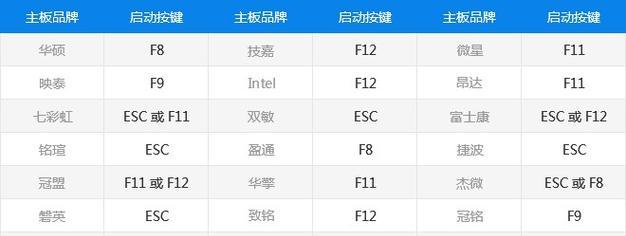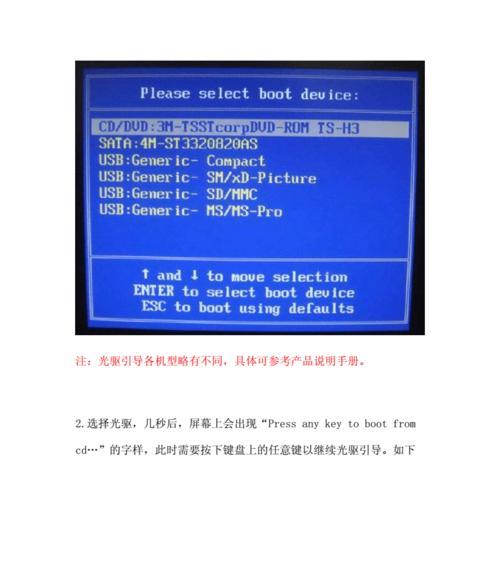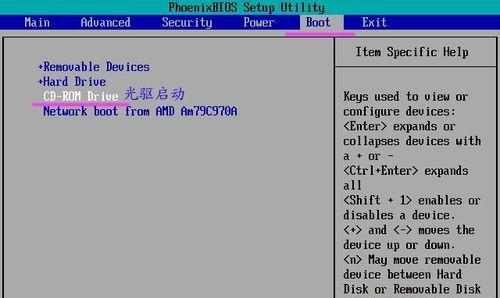开机启动项是指在电脑开机时,自动运行的软件或程序,虽然这些程序可能是我们常用的软件,但是过多的开机启动项会降低电脑性能,导致电脑运行速度变慢。本文将详细介绍如何关闭电脑开机启动项,让你的电脑性能得到优化,开机速度更快。
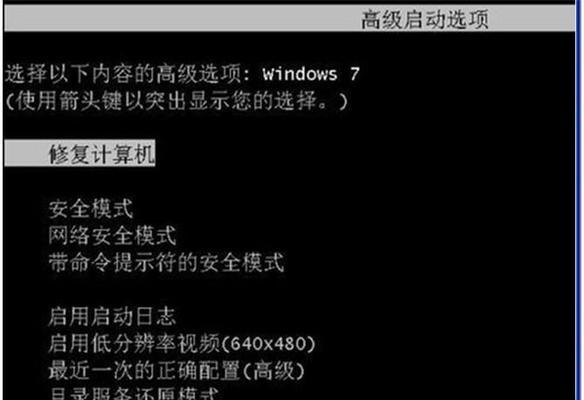
一、什么是开机启动项?
开机启动项是指在电脑开机时自动运行的程序或软件。这些程序或软件可以是系统默认的自启动项,也可以是用户自己安装的软件添加的自启动项。
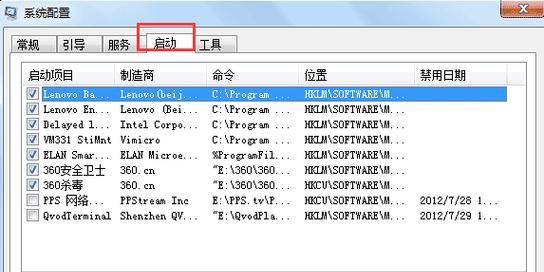
二、为什么要关闭开机启动项?
过多的开机启动项会占用电脑系统资源,导致系统变慢。关闭不必要的开机启动项可以提高电脑性能,加快系统启动速度。
三、如何查看开机启动项?
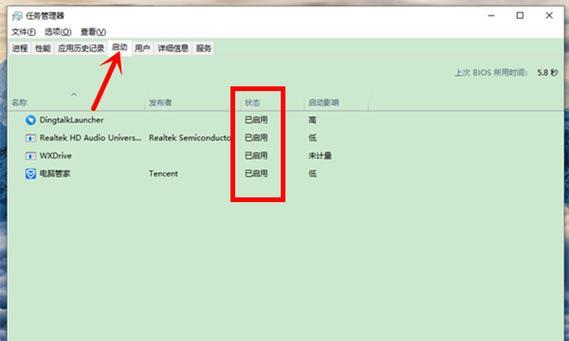
打开任务管理器,在“启动”选项卡中可以看到所有的开机启动项。在这里可以看到所有的开机启动项名称、状态、启动类型以及开机启动时间等信息。
四、怎么判断是否需要关闭某个开机启动项?
可以根据程序的功能和自己的使用习惯来判断。如果某个程序在开机时必须运行,就不要关闭它的自启动项,否则就可以关闭。
五、如何关闭开机启动项?
方法在任务管理器中关闭
在任务管理器的“启动”选项卡中,右键点击要关闭的开机启动项,选择“禁用”,即可关闭该项的自启动。
方法使用系统配置工具关闭
按Win+R键打开运行窗口,输入msconfig,打开系统配置工具。在“启动”选项卡中,勾选要关闭的开机启动项,点击“应用”后重启电脑即可生效。
方法使用第三方软件关闭
有些第三方软件可以帮助用户关闭开机启动项。比如CCleaner、360安全卫士等,用户可以根据自己的需要选择合适的软件。
六、如何避免某些程序被误判为病毒而关闭了自启动项?
有些杀毒软件可能会将一些正常的程序误判为病毒而关闭其自启动项。为了避免这种情况发生,可以将这些程序添加到杀毒软件的白名单中。
七、如何添加开机启动项?
用户可以将需要在开机时自动运行的程序或软件添加到注册表中。打开注册表编辑器,在HKEY_LOCAL_MACHINE\SOFTWARE\Microsoft\Windows\CurrentVersion\Run或HKEY_CURRENT_USER\Software\Microsoft\Windows\CurrentVersion\Run中添加要自启动的程序即可。
八、如何彻底关闭不必要的开机启动项?
如果用户想要彻底关闭某个程序的开机启动项,可以在该程序的设置选项中找到“禁止自启动”选项,将其勾选即可。
九、如何避免误删系统必需的开机启动项?
用户在关闭开机启动项时,一定要谨慎操作,避免误删系统必需的开机启动项。如果不确定某个开机启动项是否可以关闭,最好先备份一下再进行操作。
十、为什么关闭了一些开机启动项后电脑还是很慢?
如果关闭了一些不必要的开机启动项后,电脑仍然很慢,可能是因为电脑存在其他问题,比如病毒感染、硬件问题等,需要继续排查问题所在。
十一、开机启动项对电脑性能的影响有多大?
过多的开机启动项会占用电脑系统资源,导致系统变慢。关闭不必要的开机启动项可以提高电脑性能,加快系统启动速度。
十二、电脑开机启动项与病毒有什么关系?
一些病毒会通过添加自启动项来实现开机自启动,如果发现有不明来历的开机启动项,就要警惕是否存在病毒感染。
十三、如何防止病毒添加自启动项?
用户可以安装杀毒软件,并及时更新病毒库,这样可以有效防止病毒添加自启动项,从而保障电脑的安全。
十四、优化电脑性能还有哪些方法?
除了关闭不必要的开机启动项外,还可以清理系统垃圾文件、优化注册表、升级硬件等方式来提高电脑性能。
十五、
关闭开机启动项是优化电脑性能、加快开机速度的有效方式。用户在关闭开机启动项时,一定要谨慎操作,避免误删系统必需的开机启动项。同时,用户还可以采取其他方式来优化电脑性能,提高电脑运行速度。